
本教程分解介绍了将已为另一渲染器设置的室内场景转化为使用 Arnold 进行渲染所需的工作流。场景设置和渲染的用时应不超过一小时。
[pay point="5"]

照 明
场景的照明非常简单,只是在房间窗户外面放置了四边形灯光。色温已设置为日光的色温 (5500)。保留默认的灯光“采样数”(Samples)设置 1。对于最终渲染,将此值增大为 4,以减少阴影部分的任何噪波。
将灯光的“曝光”(Exposure)增大为 20 左右。
使用带方向性的灯光模拟从远端窗外照射进来的日光。将“角度”(Angle)稍微增大到 0.2 左右。这将使日光照射在地板上的阴影呈现更柔和的边缘。您可以根据需要增加带方向性的灯光的“采样数”(Samples)(3 应该足够)。启用“使用色温”(Use Color Temperature),然后选择一个稍暖一些的色温,如 5000。
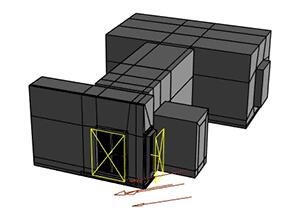
场景使用窗外的四边形灯光和代表日光的带方向性的灯光进行照明
要预览照明将如何影响场景,可以为场景应用一个标准曲面(将镜面反射的“权重”(Weight)减小为 0)着色器覆盖。这样可以有效创建一个对渲染的“粉笔预览”,并让您只专注于照明,而不必考虑着色。

将漫反射采样数降低到 0 实际上将禁用间接照明。这在测试渲染场景中的直接照明时非常有用,并且会提高渲染速度。

漫反射采样数:0(禁用间接照明)
着色
地板着色器
将漫反射颜色贴图连接到一个标准曲面着色器的基础颜色(Base Color)。
将凹凸贴图连接到“凹凸”(Bump)属性。将“凹凸深度”(Bump Depth)减小到一个较小值,如 0.03。
将镜面反射的“权重”(Weight)增大到 0.3,并将镜面反射的“粗糙度”(Roughness)增大到 0.2,以使地板呈现出光泽的外观。
有关镜面反射菲涅尔的信息,请单击这里...
镜面
为镜面指定一个标准曲面着色器,并将其重命名为“Mirror”。
将“基础权重”(Base Weight)减小为 0。
将“金属度”(Metalness)增大为 1。
将镜面反射“粗糙度”(Roughness)减小为 0。
窗帘
这里,我们将使用“薄壁”(Thin Walled)和 SSS 来实现从背后照亮窗帘时的半透明效果。
为窗帘指定一个标准曲面着色器,并将其重命名为“Curtain”。
启用“透射”(Transmission)下的“薄壁”(Thin Walled)。
将“次表面散射”(Sub-surface Scattering)增大为 0.5 左右。

此变换图像显示窗帘上的半透明效果
玻璃门
任何玻璃曲面都需要将“不透明”(Opaque)属性禁用。否则,物体投射的所有阴影将始终为实体,不会拾取着色器的透射颜色或密度。
请确保多边形的面法线全部朝向正确的方向(这一点在使用 Arnold 渲染玻璃曲面时尤其重要)。
选择窗几何体并禁用“不透明”(Opaque)。
为玻璃门指定一个标准曲面着色器,并将其重命名为“Glass”。
将“基础权重”(Base Weight)减小为 0。
将镜面反射的“权重”(Weight)增大为 1。
将透射的“权重”(Weight)增大为 1(这将使玻璃变得透明)。
将“折射率”(IOR)增大为 1.5(玻璃)。
您还可以通过向透射“颜色”(Color)添加细微的色调,非常轻松地为玻璃添加染色。
渲染设置
采样(Sampling)
对于最终渲染,摄影机(AA)(Camera (AA))设置增大为 6。
漫反射(Diffuse)采样数也增大为 6,以减少房间中间接照亮区域的噪波。
下图显示了漫反射采样数为 2(默认)和 6 时渲染效果之间的差异。

增加此值时应小心谨慎,因为渲染时间也会随之大幅增加。
有关去除噪波方面的详细信息以及教程,请单击此处...
光线深度(Ray Depth)
漫反射光线深度
下面是“漫反射”(Diffuse)光线深度为 1(默认值)和 4(变换图像)时的渲染图像。您可以发现,窗帘周围的反弹光存在明显差异。

此变换图像显示“漫反射”(Diffuse)光线深度为 1(默认值)和 4 时的差异
请注意,渲染时间将根据光线漫反射反弹次数而线性增加,因此增大此值时应小心谨慎。
透射光线深度
在下面的图像中,您可以“清楚地”看到增大透射光线深度后玻璃花瓶有何不同。
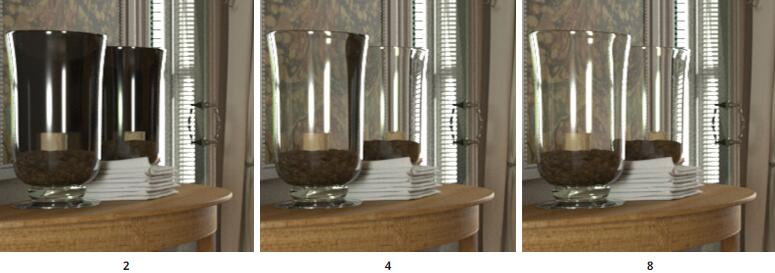
有关渲染玻璃曲面的详细信息,请单击此处...
[/pay]
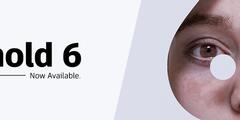
















学习了 不知道能学会不
沙发腿